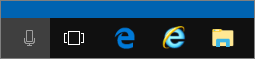Windows 10 で SharePoint を利用する
適用先
Windows 10は、Microsoft SharePointを実行するための優れたプラットフォームです。 Windows 10の Fall Creator 更新プログラムには、オンデマンド ファイルと呼ばれる SharePoint の新しい同期機能が含まれています。 「OneDrive のファイル オンデマンドについて」を参照してください。
Internet Explorer 11 と Microsoft Edge
SharePoint で行う作業によって、Microsoft Edge と Internet Explorer 11 を切り替えると効果的です。
Microsoft Edge ブラウザー
Windows 10 の既定のインターネット ブラウザーは Microsoft Edgeです。 SharePoint ページを開くと、 Microsoft Edge で開き、サイト、ほとんどのアプリ、およびその他のコンポーネントを適切に表示できます。 ドラッグ アンド ドロップまたはアップロード ボタンを使用して、複数のファイルとフォルダーをドキュメント ライブラリにアップロードできるため、ファイルのアップロードに特に適しています。
ただし、Microsoft Edge では、[エクスプローラーで開く] を使用して、ドキュメント ライブラリを開くことはサポートされていません。 SharePoint 2016 と SharePoint 2013では、 SharePointでのクラシック エクスペリエンスと同様に、リボン ボタンは Microsoft Edgeで淡色表示されます。 SharePointでは、[ビュー] メニューに [エクスプローラー表示] オプションが表示されません。
注: Microsoft Edge ブラウザーは定期的に更新されるように設計されています。 Windows 10、Microsoft Edge の Anniversary Update で、ファイルとフォルダーのドラッグアンドドロップが追加されました。 機能の変更や追加があるため、最新のバージョンを用意してください。 無料の Windows 10 Anniversary Update はこちらで取得してください。
![[エクスプローラーで開く] オプションが選ばれていますが、有効になっていません。](/images/ja-jp/a7a25114-f368-4ca8-a0a3-d83c33f586fd) Microsoft Edge の SharePoint 2016 |
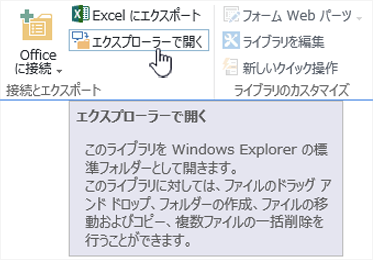 Internet Explorer 11 の SharePoint 2016 |
![Microsoft Edge の [表示] メニュー](/images/ja-jp/706ce1fa-d99d-42dd-9839-1667ed5a2d62) Microsoft EdgeのSharePoint |
 Internet Explorer 11のSharePoint |
Internet Explorer 11
Internet Explorer 11 には Windows 10 の場合も付属していますが、手動で起動する必要があります。 Internet Explorer は、エクスプローラーで開くを使用してドキュメント ライブラリを開くなど、 SharePointのほとんどのタスクに適しています。 Internet Explorer 11 では、フォルダーをアップロードすることはできませんが、ドラッグ アンド ドロップまたはアップロード ボタンを使用してファイルをアップロードできます。 これを回避するには、[エクスプローラーで開く] を使用するか、ドキュメント ライブラリをコンピューターに同期します。 どちらの方法でも、コンピューター上のエクスプローラーを使用して、ファイルやフォルダーをコピーまたは移動します。
注:
-
SharePoint クラシック エクスペリエンスで Internet Explorer 11 または Microsoft Edge でエクスプローラーを使用している場合は、信頼されたサイト フォルダーに次の完全修飾ドメイン名 (FQDN) があることを確認する必要もあります。
-
テナントの <>.sharepoint.com テナントの <>-my.sharepoint.com テナント <>-files.sharepoint.com テナントの <>-myfiles.sharepoint.com
-
<テナント> は会社の SharePoint 名です。 たとえば、contoso.sharepoint.com 経由で SharePoint にアクセスする場合、<テナント> を Contoso に置換します。 URL は contoso.sharepoint.com や contoso-my.sharepoint.com のようになります。
Windows 10 の場合 で Internet Explorer 11 または Microsoft Edge を起動する
Windows 10 の場合 の [スタート] メニューから Internet Explorer 11 または Microsoft Edge を簡単に起動できます。 手順は次のとおりです。
Internet Explorer を起動する
-
[スタート
-
「Internet Explorer」と入力し、[Internet Explorer] を選びます。
-
ブラウザーが開いたら、SharePoint を起動できます。
Microsoft Edge が既定のブラウザーになっている場合、リンクからページを開くまで、セッションは Internet Explorer 11 に留まります。 新しいリンクは既定のブラウザーである Microsoft Edge で開きます。
Microsoft Edge を起動する
-
[スタート
-
「Edge」と入力し、[Microsoft Edge] を選択します。
-
ブラウザーが開いたら、SharePoint を起動できます。
Windows 10 の場合 で既定のブラウザーを変更する
Internet Explorer 11 で作業する場合、あるいは既定のブラウザーを定期的に切り替える場合、次のように操作します。
-
Windows 10 の場合 の [スタート]
-
[Web ブラウザー] で [Microsoft Edge] をクリックし、[アプリの選択] ダイアログ ボックスで [インターネット エクスプローラー] を選択します。 Internet Explorer から Microsoft Edge に切り替える場合、[Web ブラウザー] で [Internet Explorer] をクリックし、[Microsoft Edge] を選択します。
-
[既定のアプリの選択] ダイアログ ボックスを閉じます。
Windows 10 の場合 タスク バーに両方のブラウザーを追加する
いずれの Windows 10 の場合 ブラウザーにも長所があり、両方をすぐに使える状態にしておくと便利です。 次の手順で画面の下部のタスク バーに Microsoft Edge と Internet Explorer 11 を配置します。
タスク バーにブラウザーをピン留めする
-
[スタート
-
「Internet Explorer」と入力し、[Internet Explorer] を右クリックし、[タスク バーにピン留め] を選択します。
-
「Edge」と入力し、[Microsoft Edge] を右クリックし、[タスク バーにピン留め] を選択します。

![Windows 10 の [スタート] ボタン](/images/ja-jp/37a67cc0-2a88-456f-b68b-11484f074de0)